Sebelum kita masuk ke dalam pembahasan membuat database dengan menggunakan XAMPP sebaiknya, kawan berkenalan terlebih dahulu dengan XAMPP, XAMPP adalah perangkat yang menggabungkan tiga aplikasi ke dalam satu paket, yaitu Apache, Mysql, PhpMyadmin. dengan Xampp perkerjaan anda sangat dimudahkan, karena dapat menginstalasi dan mengkonfigurasi ketiga aplikasi tadi secara otomatis dan sekaligus. oke cukup untuk perkenallannya, langsung saya kita masuk ke awal pembahasan yaitu Cara Membuat Database Dengan Menggunakan Xampp.
Cara Membuat Database Dengan Menggunakan Xampp
1. Installasi Xampp terlebih dahulu, jika belum tau cara menginstallasinya, bisa liat tutorial ini -> Cara Installasi Xampp, atau jika kawan belum punya aplikasinya bisa download di -> Xampp
2. Setelah berhasil menginstallnya, jalankan program Xampp seperti yang terlihat pada gambar dibawah:
3. Buka browser lalu arahkan alamat he http://localhost/phpmyadmin pada kolom create new database isi dengan book atau kata lain, lalu klik create
4. Kemudian isi nama table dan jumlah kolom yang diinginkan, untuk demonya, masukan 3 kolom yang akan digunakan.
5. Ada 3 kolom yang perlu diubah yaitu field (untuk nama data), type (untuk tipe data) dan length/values (banyak/panjang data) kemudian klik save atau go
6. dibawah ini adalah tampilah setelah berhasil mengedit field yang sebelumnya. pada id klik 2 kali pada primary key
7. maka akan muncul pesan seperti yang terlihat pada gambar dibawah, lalu klik ok
8. setelah itu akan tampil seperti dibawah, klik 2 kali pada tanda persegi hitam.
9. Ceklis pada kolom "AUTO_INCREMENT" lalu save
10. Tampilan setelah disave.
11. Kemudian kembali ke URL http://localhost/phpmyadmin lalu pilih Privileges buat user dengan mengklik add a new user, lalu isi kolom yang tersedia.
12. Kembali lagi ke databse kita kemudian massukan data pengunjung pertama dengan cara klik insert seperti yang terlihat pada gambar dibawah, lalu klik go untuk menyimpan.
13. Kembali ke menu browse maka data yang kita buat akan tampil seperti yang terlihat pada gambar dibawah.
Referensi :
http://www.anneahira.com/xampp-adalah.htm
http://cosmo-burn.blogspot.com/2013/04/cara-membuat-data-base-menggunakan-xampp.html


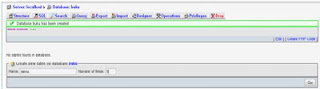

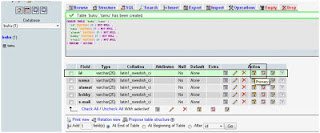



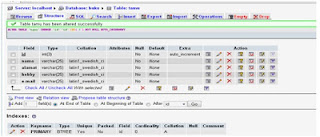



No comments:
Post a Comment